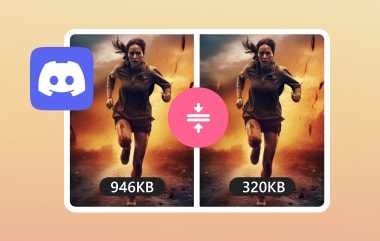Nhiều người dùng Discord gặp phải màn hình đen khi họ đang phát trực tuyến. Thay vì có thể hiển thị những gì thực sự có trên màn hình của họ, chỉ có một màn hình đen được hiển thị. Câu hỏi của phần lớn mọi người là, tại sao điều đó lại xảy ra? Có phải Discord có vấn đề hay máy tính của tôi có vấn đề? Bạn sẽ tìm thấy câu trả lời trong bài viết này! Chúng tôi sẽ giải thích lý do tại sao Discord phát trực tiếp màn hình đen. Ngoài ra, chúng tôi cũng sẽ cung cấp cách khắc phục. Hãy cùng tìm hiểu và bắt đầu nhé!
Phần 1. Tại sao Discord có màn hình đen khi phát trực tuyến
Nếu bạn đang cố gắng phát trực tuyến trên Discord và thấy màn hình đen, điều này có thể do một số yếu tố gây ra. Sau đây là những lý do phổ biến khiến bạn có thể gặp phải màn hình đen Discord khi phát trực tuyến:
• Sử dụng các chương trình ghi âm hoặc dịch vụ phát trực tuyến khác cùng lúc có thể dẫn đến màn hình đen thay vì hiển thị nội dung bạn muốn chia sẻ.
• Một trong những lý do phổ biến khiến màn hình đen là trình điều khiển đồ họa của bạn đã lỗi thời. Nếu chương trình này cũ và không hoạt động bình thường, nó có thể dẫn đến các sự cố như màn hình đen khi phát trực tuyến.
• Discord gặp sự cố khi ghi lại nếu bạn chia sẻ trò chơi hoặc ứng dụng ở chế độ toàn màn hình. Nguyên nhân là do chế độ toàn màn hình có thể chặn ứng dụng Discord, khiến màn hình của bạn chuyển sang màu đen.
• Cài đặt tăng tốc phần cứng của Discord có thể khiến màn hình chuyển sang màu đen khi phát trực tuyến. Cài đặt này được cho là giúp tăng cường hiệu suất. Tuy nhiên, nó có thể phản tác dụng nếu máy tính của bạn không đủ mạnh.
• Discord không có quyền truy cập vào chương trình hoặc trò chơi bạn muốn chia sẻ. Nó sẽ chỉ hiển thị màn hình đen thay vì trò chơi hoặc ứng dụng của bạn vì không có quyền truy cập hoặc quyền.
Phần 2. Cách sửa lỗi video chuyển sang màu đen
Bạn đã bao giờ hào hứng xem một video nhưng lại thấy nó chuyển sang màu đen ở giữa chừng chưa? Sự cố này có thể xảy ra vì nhiều lý do, chẳng hạn như quá trình tải xuống không đầy đủ, chuyển tệp không thành công, tệp bị nhiễm từ các trang web không đáng tin cậy, v.v. Để sửa video chuyển sang màu đen, bạn cần sửa video của mình và điều đó thông qua sự trợ giúp của Tipard SửaMP4.
Chương trình này có thể sửa chữa tệp video của bạn với tỷ lệ thành công lên đến 99.99%. Rất cao, phải không? Không quan trọng video của bạn ở định dạng MP4, MOV, AVI hay 3GP vì nó vẫn có thể sửa chữa được. Điều ấn tượng hơn là bạn không cần kinh nghiệm để sử dụng vì nó thân thiện với người mới bắt đầu.
Nếu bạn đã sẵn sàng sửa video bị đen, hãy làm theo các bước sau:
Bước 1Tải Tipard FixMP4 từ trang web chính thức. Sau đó, cài đặt bằng cách làm theo thiết lập cài đặt. Sau khi hoàn tất, hãy chạy chương trình sửa video để bắt đầu.

Hãy thử nó Đối với Windows 7 trở lên
 An toàn tải
An toàn tải
Hãy thử nó Dành cho Mac OS X 10.13 trở lên
 An toàn tải
An toàn tảiBước 2Nhập khẩu một Tập tin bị hỏng và một Video mẫu bằng cách nhấp vào nút (+) của mỗi tùy chọn. Tệp bị hỏng là tệp cần được sửa chữa; video bạn muốn sửa chuyển sang màu đen. Video mẫu là video mà chương trình sẽ sử dụng làm tài liệu tham khảo.
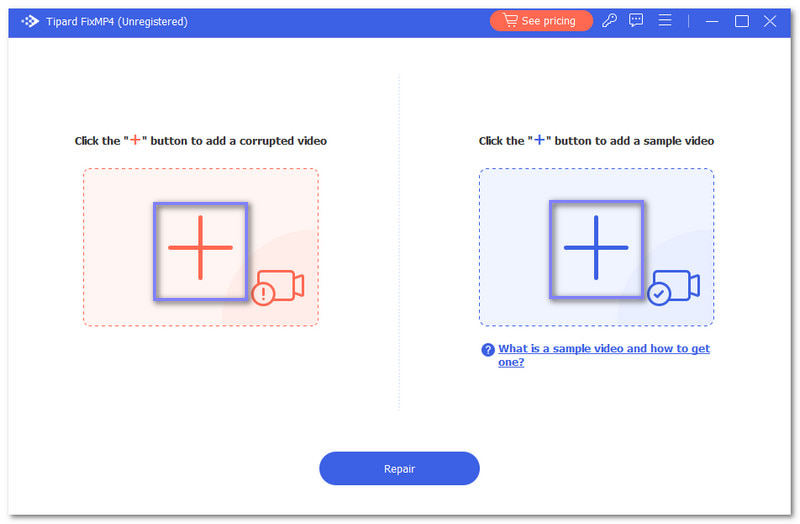
Bước 3Đánh vào Sửa chữa để bắt đầu quá trình sửa video. Bạn cần đợi vài giây để xem kết quả.
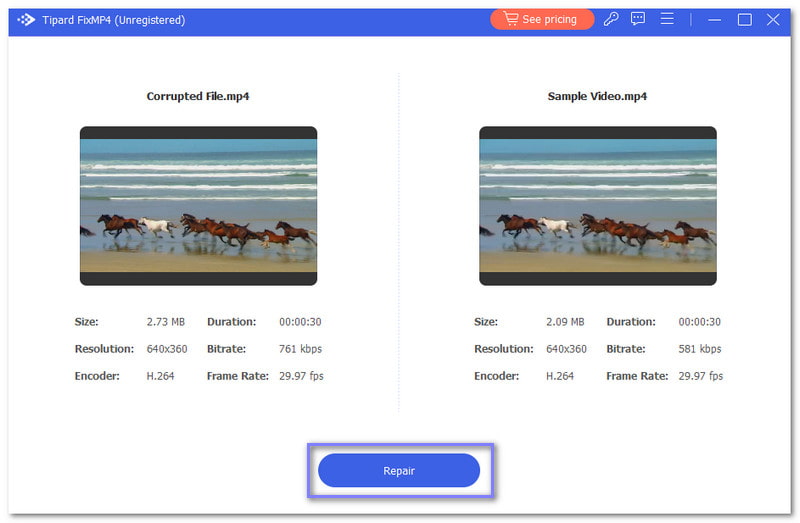
Bước 4Sau khi thực hiện xong, hãy nhấp vào Xem trước nút để xem video đã sửa chữa hoặc nhấp vào Cứu để lưu vào thư mục cục bộ của bạn.
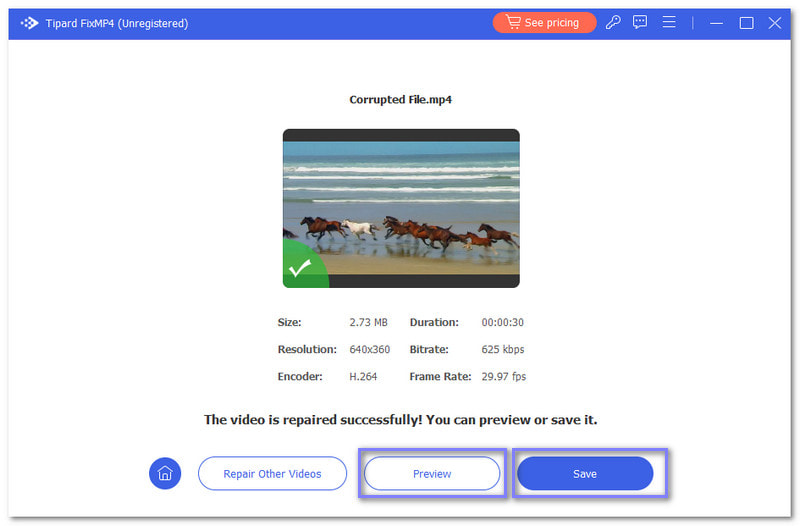
Phần 3. 7 cách để loại bỏ màn hình đen trên Discord Stream
Trong phần này, chúng tôi sẽ hướng dẫn bạn cách loại bỏ màn hình đen trên luồng Discord. Các phương pháp sau đây rất dễ thực hiện, hoàn hảo nếu đây là lần đầu tiên bạn thực hiện. Nếu bạn đã sẵn sàng, hãy tiếp tục đọc.
1. Cập nhật Discord
Giải pháp đơn giản nhất là đảm bảo bạn có phiên bản mới nhất của ứng dụng Discord. Các bản cập nhật có thể giải quyết các lỗi gây ra sự cố màn hình đen khi phát trực tuyến.
Bước 1Mở Discord trên máy tính của bạn.
Bước 2Nhấp chuột phải vào Discord trên thanh tác vụ và chọn Kiểm tra cập nhật.
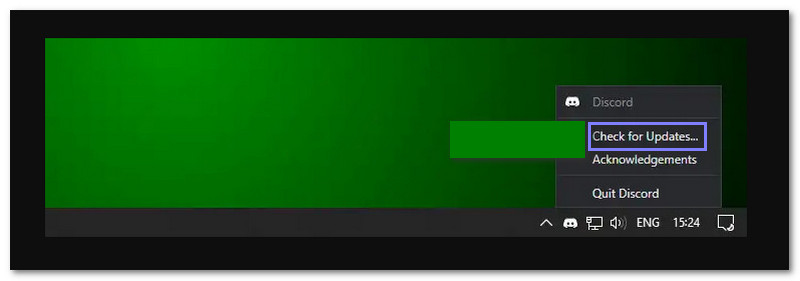
2. Cập nhật trình điều khiển đồ họa
Card đồ họa của bạn chịu trách nhiệm hiển thị mọi thứ trên màn hình. Nếu trình điều khiển điều khiển đã lỗi thời, bạn có thể gặp sự cố hiển thị, chẳng hạn như màn hình đen khi phát trực tuyến. Vì vậy, việc cập nhật trình điều khiển đồ họa đảm bảo máy tính của bạn có thể quản lý phát trực tuyến mà không gặp sự cố.
Bước 1Nhấp chuột phải vào Khởi đầu menu và chọn Trình quản lý thiết bị.
Bước 2Tìm kiếm Bộ chuyển đổi màn hình trong danh sách và nhấp đúp vào đó.
Bước 3Nhấp chuột phải vào card đồ họa của bạn và chọn Cập nhật trình điều khiển cái nút.
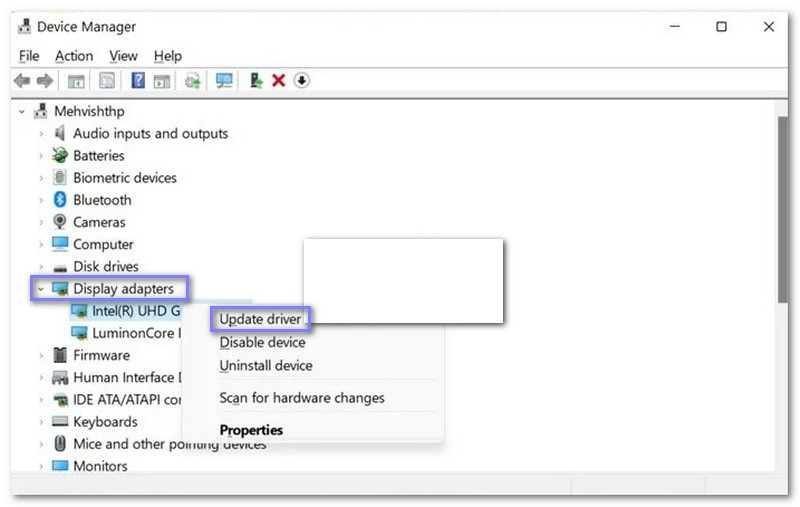
3. Vô hiệu hóa tăng tốc cứng
Tăng tốc phần cứng là tính năng sử dụng phần cứng máy tính của bạn để nâng cao hiệu suất. Tuy nhiên, nó có thể gây ra sự cố trên một số hệ thống, chẳng hạn như khi phát trực tuyến.
Bước 1Mở ứng dụng Discord trên máy tính của bạn.
Bước 2Nhấn vào Cài đặt nút bên cạnh tên người dùng của bạn.
Bước 3Lựa chọn Trình độ cao Cài đặt ở ngăn bên trái. Sau đó, tắt Tăng tốc phần cứng tùy chọn và nhấp vào Được chứ.
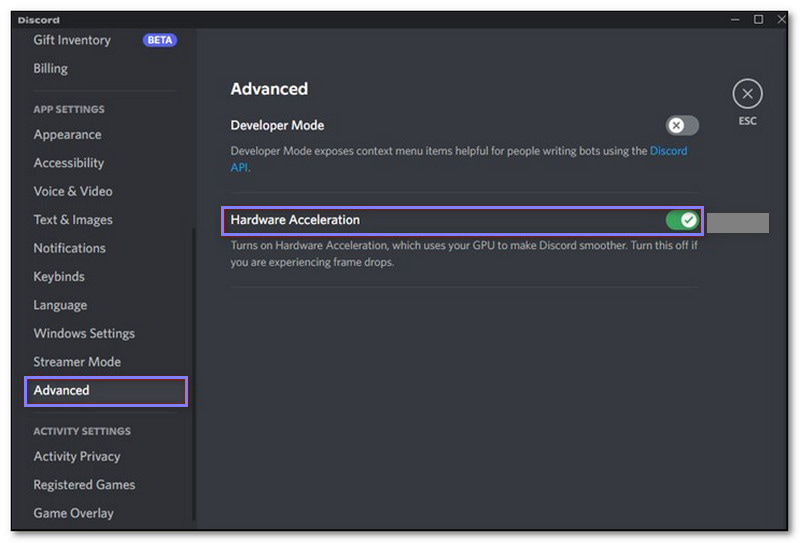
4. Chuyển sang chế độ cửa sổ
Đôi khi, Discord gặp sự cố khi phát trực tuyến ở chế độ toàn màn hình. Vì vậy, bạn nên chuyển sang chế độ cửa sổ để giải quyết vấn đề. Để thực hiện, hãy nhấn Điều khiển + Sự thay đổi + F trên bàn phím của bạn để thoát khỏi chế độ toàn màn hình. Phương pháp này có thể giúp bạn loại bỏ sự cố màn hình đen mà bạn gặp phải khi phát trực tuyến.
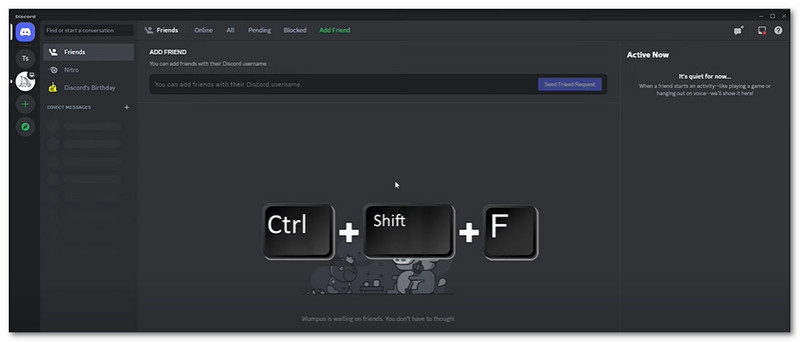
5. Đóng tất cả các tiến trình Discord
Discord vẫn có thể chạy ở chế độ nền, ngay cả khi bạn đã đóng nó. Các quy trình nền đôi khi gây ra sự cố, bao gồm cả sự cố màn hình đen. Đóng hoàn toàn và khởi động lại Discord có thể giúp thiết lập lại mọi thứ và giải quyết sự cố phát trực tuyến.
Bước 1Nhấn Điều khiển + Sự thay đổi + Thoát ra chạy Trình quản lý tác vụ.
Bước 2Tìm Discord trong danh sách các ứng dụng, nhấp chuột phải vào nó và chọn Kết thúc nhiệm vụ cái nút.
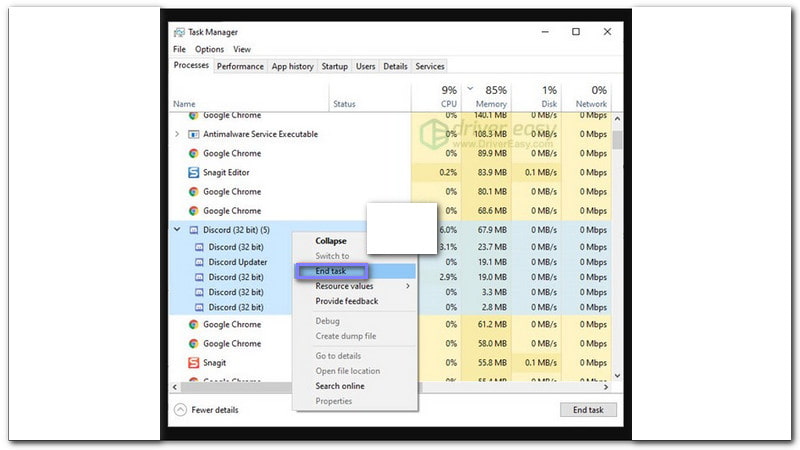
6. Chạy Discord với tư cách là Quản trị viên
Đôi khi, Discord cần có quyền đặc biệt để hoạt động, đặc biệt là để phát trực tuyến. Chạy Discord với tư cách quản trị viên sẽ giúp Discord có toàn quyền kiểm soát để hoạt động chính xác và giúp ngăn ngừa các sự cố phát trực tuyến, chẳng hạn như màn hình đen.
Bước 1Nhấp chuột Trình quản lý tác vụ trên thanh công cụ, sau đó chọn Kết thúc nhiệm vụ khi nhấp chuột phải vào ứng dụng Discord.
Bước 2Lựa chọn Tính chất bằng cách nhấp chuột phải vào ứng dụng Discord.
Bước 3Nhấp chuột phải vào ứng dụng Discord và chọn Chạy với tư cách quản trị viên.
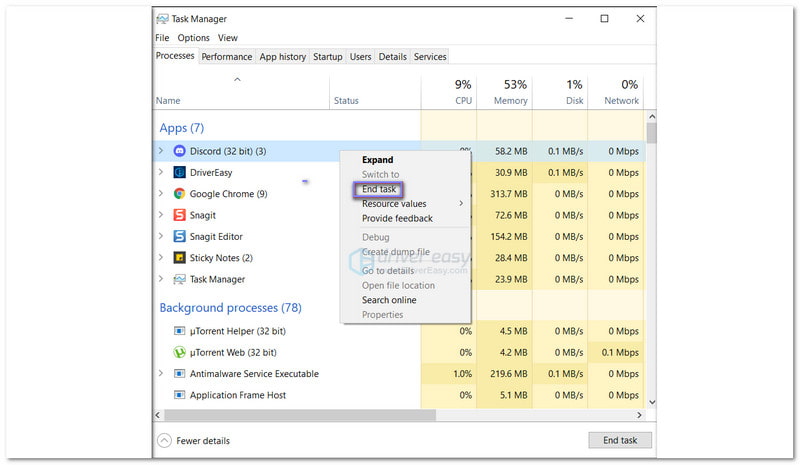
7. Xóa bộ nhớ đệm Discord
Discord lưu các tệp tạm thời được gọi là bộ nhớ đệm, giúp mọi thứ tải nhanh hơn. Tuy nhiên, theo thời gian, các tệp này có thể bị hỏng, có thể gây ra các sự cố như màn hình đen trong khi phát trực tuyến. Vì vậy, xóa bộ nhớ đệm này có thể giải quyết được vấn đề.
Bước 1Đóng ứng dụng Discord.
Bước 2Nhấn Cửa sổ + R sử dụng bàn phím của bạn để mở Chạy hộp thoại.
Bước 3đi vào %ứng dụngdữ liệu% và sau đó nhấp vào VÂNG cái nút.
Bước 4Chọn thư mục Discord và chọn Xóa bỏ vào cửa sổ sẽ xuất hiện.
Bước 5Mở Discord lần nữa và thử chia sẻ màn hình thêm một lần nữa.
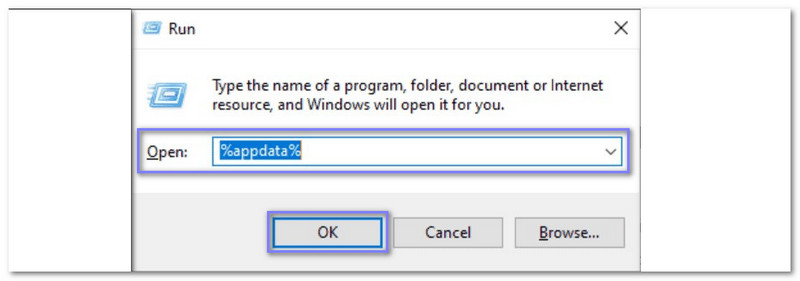
Việc xử lý màn hình đen của Discord khi phát trực tuyến có thể gây khó chịu. Nhưng giờ đây bạn sẽ không còn khó chịu nữa vì bạn đã biết cách sửa màn hình đen trên luồng Discord. Làm nhanh phải không?
Nếu video của bạn bị đen, bạn có thể tin tưởng Tipard FixMP4 để sửa chữa. Chỉ trong 10 giây, nó có thể sửa chữa video của bạn và đảm bảo rằng thiệt hại sẽ biến mất mãi mãi. Đừng để màn hình đen ngăn cản bạn; hãy tải Tipard FixMP4 và làm cho video của bạn trở nên sống động!
Hộp công cụ video hoàn chỉnh của bạn hỗ trợ hơn 350 định dạng để chuyển đổi với chất lượng không mất dữ liệu.